Eşti aici
Cum să obții parola WiFi înapoi când ai uitat-o?
Toată lumea știe că parolele mai complexe sunt mai sigure. De asemenea, de dragul siguranței, telefoanele noastre mobile, computerele și alte dispozitive vor afișa „conectat” doar după conectarea la WiFi și nu vor afișa parola. Și după o conexiune reușită, își va aminti automat parola și vă puteți conecta fără a introduce parola data viitoare. Este ușor să uiți parola WiFi pe termen lung. Când prietenii vizitează și trebuie să se conecteze la WiFi, va provoca jenă. În acest moment, cum să vă găsiți parola WiFi? Iată câteva modalități de a vizualiza parola WiFi conectată pe diferite dispozitive.
Timp total: 10 minute
Aprovizionare și instrumente:
- Telefon mobil
- Calculator
- Router
computer Windows
1. Deschideți Panoul de control și găsiți „Centrul de rețea și partajare”.

2. Faceți clic pe „Vedeți starea rețelei și sarcini” sub „Centrul de rețea și partajare” pentru a vedea rețeaua conectată în prezent.

3. Faceți clic pe WiFi conectat pentru a trece la starea WLAN.

4. Faceți clic pe „Proprietăți wireless” și veți vedea detaliile WiFi conectat.

5. Selectați „Securitate” în proprietăți și bifați caseta „Afișați caractere”, parola WiFi va fi afișată în caseta „Cheie de securitate pentru rețea”.
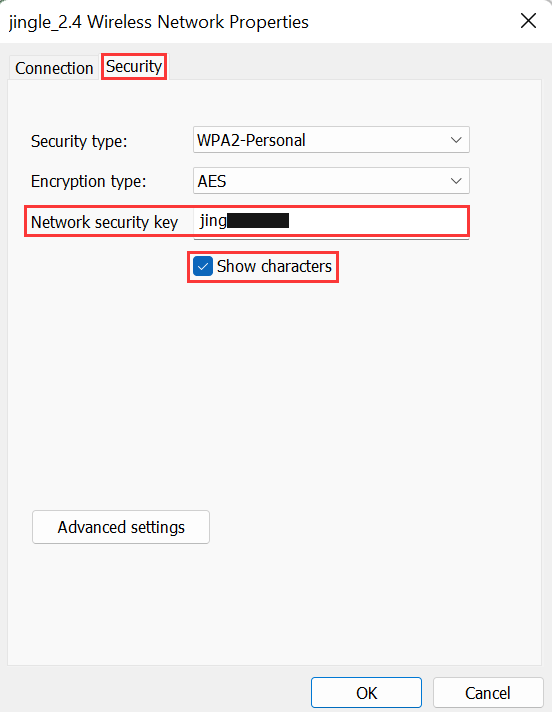
telefon cu Android
1. Deschideți setările telefonului și atingeți „WLAN”.

2. Faceți clic pe WiFi conectat și va apărea un cod QR pentru partajarea WiFi.
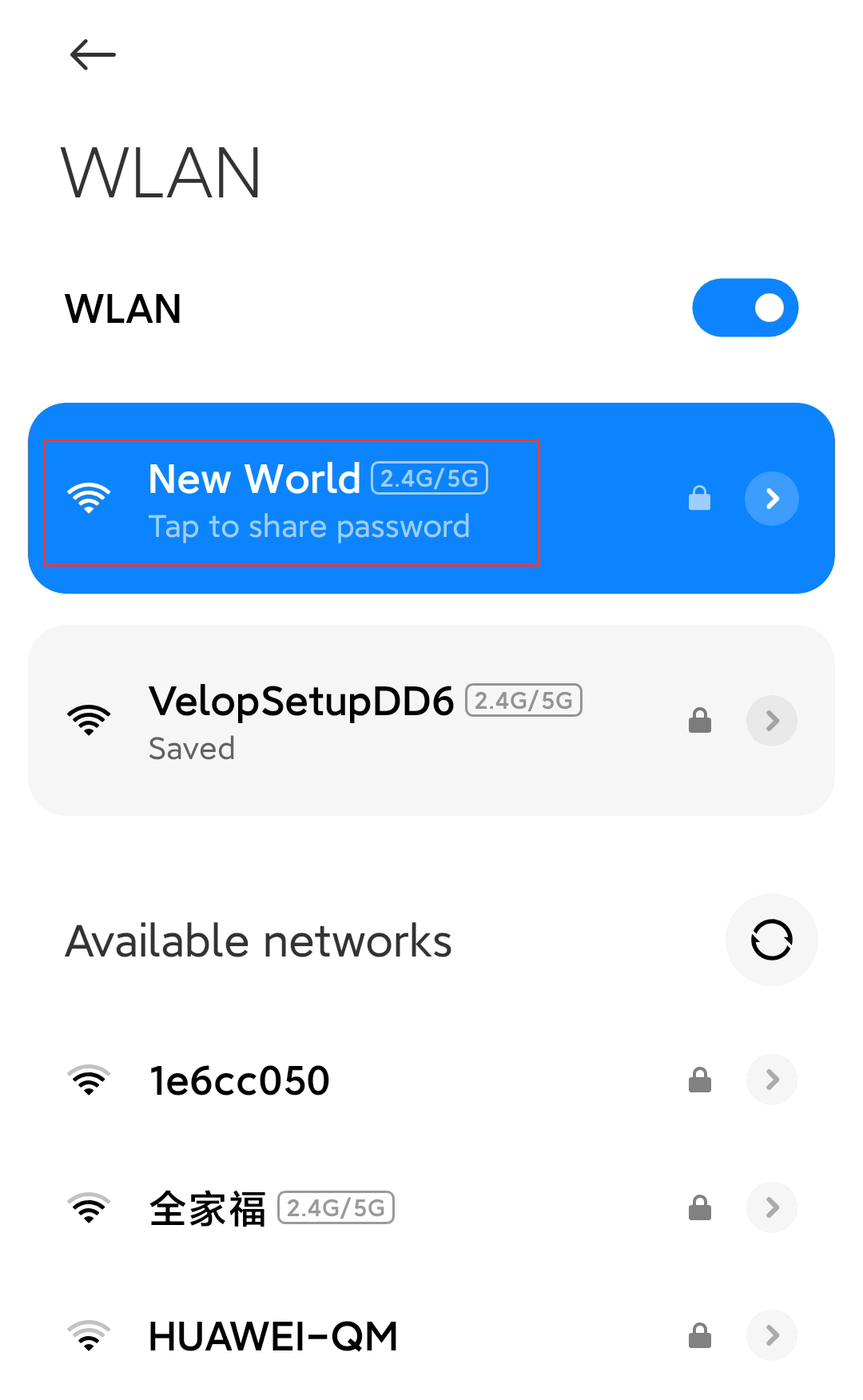
3. Faceți o captură de ecran pentru a salva codul QR, apoi utilizați un instrument de scanare pentru a-l scana.

4. Finalizați scanarea și puteți vedea parola WiFi afișată de obicei după Parolă sau prescurtată (P) pe ecran.

iPhone
Utilizatorii de iPhone nu pot vedea parolele WiFi direct pe telefoanele lor, deoarece Apple nu oferă o astfel de caracteristică în sistemele iOS. Dar dacă cealaltă parte folosește un telefon mobil cu sistem iOS 11 sau o versiune ulterioară, ca tine, și se află în lista ta de contacte pe iPhone, se poate bucura de WiFi-ul tău cu el chiar și fără a introduce parola WiFi.
1. Deblochează 2 iPhone-uri, pornește bluetooth și apropie-le.

2. Selectați același WiFi pe iPhone pentru a fi conectat, iar telefonul va începe automat să caute și să încerce să se conecteze. Când iPhone-ul dvs. primește semnalul, va apărea o casetă de dialog care vă va întreba dacă doriți să partajați parola WiFi.

3. Faceți clic pe „Partajare parolă”, iar iPhone-ul solicitat va accesa automat WiFi fără a introduce o parolă.

Notă: Dacă cealaltă parte nu folosește un iPhone, ci un telefon Android, atunci metoda de mai sus nu va funcționa. În acest moment, puteți utiliza un instrument terță parte și apoi puteți opera în conformitate cu cea de-a doua parte - metoda telefonului Android. Veți vedea parola WiFi pe rezultatul scanării și vă veți conecta la WiFi introducând manual parola.
Router
Dacă nu puteți rula pe telefonul mobil sau pe computer sau nu ați reușit, nu vă faceți griji, există o modalitate finală: accesați pagina de administrare a routerului pentru a vă verifica parola WiFi.
1. Deschideți browserul telefonului mobil sau computerului dvs., introduceți adresa IP de conectare în bara de adrese a browserului pentru a intra în interfața de administrare a routerului, aici trebuie să introduceți numele de utilizator și parola și faceți clic pentru a vă conecta. Conectare comună la router adresele includ 192.168.0.1, 192.168.1.1, 192.168.2.1 și 192.168.3.1. Dar nu toate routerele folosesc aceste adrese pentru a vă conecta. Puteți verifica eticheta de pe spatele routerului. Daca nu cunosti username si parola, poti incerca sa completezi admin, 123456 sau 888888, etc.

2. Conectați-vă cu succes la interfața de administrare a routerului.

3. Faceți clic pe „Wireless” și puteți vizualiza și modifica parola WiFi pe pagina de configurare wireless.
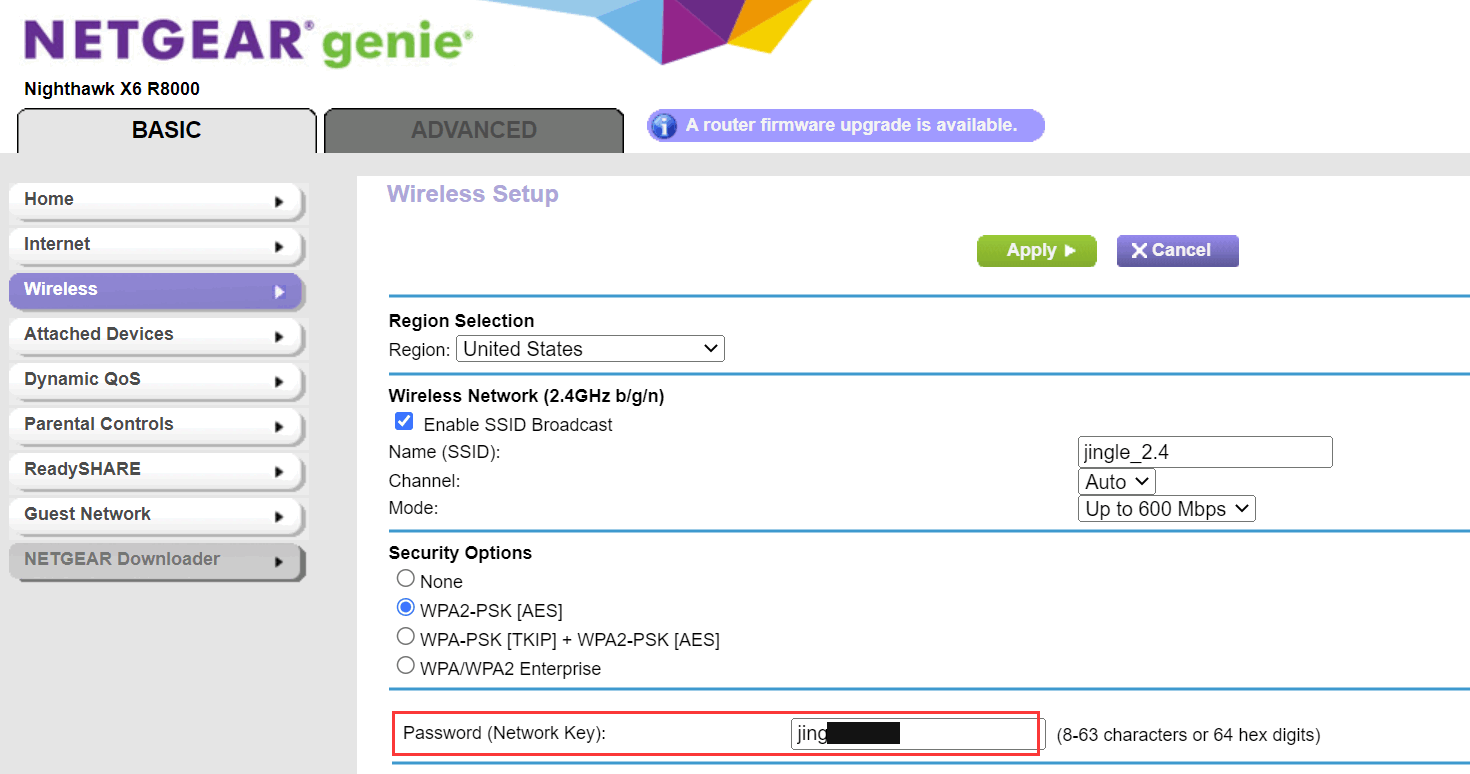
Epilog
Mai sus este cum să găsiți parola atunci când WiFi este conectat, dar parola este uitată. Aceste metode sunt foarte ușoare și nu necesită software terță parte pentru a evita situațiile jenante care apar atunci când partajați WiFi cu rudele și prietenii. Merită să înveți.
 IP
IP

